
Mac पर नोट्स में तस्वीरें, PDF इत्यादि जोड़ें
आप तस्वीरें, वीडियो, PDF, ड्रॉइंग और अन्य आइटम अपने नोट्स में जोड़ सकते हैं। यदि आप अपग्रेड किए हुए iCloud नोट्स या अपने Mac पर संग्रहित किए गए नोट्स का उपयोग करते हैं, तो आप नक़्शा स्थान और वेबसाइट प्रीव्यू भी अटैच कर सकते हैं। (यदि आपने अपने iCloud नोट्स को अपग्रेड नहीं किया है या आप iCloud के अतिरिक्त किसी और खाते का उपयोग कर रहे हैं, तो आप नक़्शा स्थान या वेबपृष्ठ लिंक जोड़ सकते हैं, लेकिन आप उनका प्रीव्यू नहीं देख सकते।)
यदि आपके नोट्स Exchange खाते में हैं, तो आप कोई भी फ़ाइल, नक़्शा स्थान या वेबसाइट प्रीव्यू अटैच नहीं कर सकते।
अपनी तस्वीर लाइब्रेरी से तस्वीरें जोड़ें
अपने Mac पर नोट्स ऐप
 पर जाएँ।
पर जाएँ।कोई नोट खोलें या नया नोट बनाने के लिए
 पर क्लिक करें।
पर क्लिक करें।टूलबार में
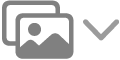 पर क्लिक करें, फिर तस्वीर पर क्लिक करें।
पर क्लिक करें, फिर तस्वीर पर क्लिक करें।दिखाई देने वाली विंडो से एक तस्वीर ड्रैग करें।
नुस्ख़ा : तस्वीर ऐप से किसी तस्वीर को नोट में ड्रैग करके उसे तुरंत जोड़ें।
अपने Mac से तस्वीरें और फ़ाइलें जोड़ें
अपने Mac पर नोट्स ऐप
 पर जाएँ।
पर जाएँ।कोई नोट खोलें या नया नोट बनाने के लिए
 पर क्लिक करें।
पर क्लिक करें।टूलबार में
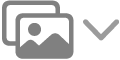 पर क्लिक करें, फिर फ़ाइल अटैच करें पर क्लिक करें।
पर क्लिक करें, फिर फ़ाइल अटैच करें पर क्लिक करें।फ़ाइल चुनें, फिर “अटैच करें” पर क्लिक करें।
नुस्ख़ा : किसी फ़ाइल को Finder या डेस्कटॉप से ड्रैग करके जल्दी से नोट में जोड़ें।
सभी इमेज, स्कैन किए गए दस्तावेज़ों या PDF का आकार बदलने के लिए अपने सभी नोट्स से अटैचमेंट देखें देखें।
अपने iPhone या iPad से तस्वीरें और फ़ाइलें जोड़ें
अपने iPhone या iPad से अपने Mac में तस्वीरें, स्कैन और अन्य फ़ाइलें जोड़ने के लिए macOS 10.14 या बाद के संस्करण और iOS 12 या बाद के संस्करण या iPadOS 13 या बाद के संस्करण की आवश्यकता होती है। iPhone या iPad से स्केच, तस्वीर और स्कैन डालें देखें।
अपने Mac पर नोट्स ऐप
 पर जाएँ।
पर जाएँ।कोई नोट खोलें या नया नोट बनाने के लिए
 पर क्लिक करें।
पर क्लिक करें।टूलबार में
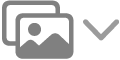 पर क्लिक करें, सूची से अपना iPhone या iPad चुनें, फिर निम्न में से एक चुनें :
पर क्लिक करें, सूची से अपना iPhone या iPad चुनें, फिर निम्न में से एक चुनें :तस्वीर लें
दस्तावेज़ स्कैन करें
स्केच जोड़ें
आप नोट में अटैच करने के बाद अटैचमेंट (स्कैन किए गए दस्तावेज़ों सहित) और PDF को मार्कअप कर सकते हैं।
अन्य ऐप से सीधे आइटम जोड़ें
आप दूसरे ऐप के भीतर से किसी नोट में नक़्शा स्थान या वेबपृष्ठ प्रीव्यू जैसा आइटम अटैच कर सकते हैं। आप अटैचमेंट के साथ नया नोट बना सकते हैं या मौजूदा नोट में अटैचमेंट जोड़ सकते हैं।
अपने Mac पर नक़्शा, Safari, प्रीव्यू या तस्वीर जैसे किसी अन्य ऐप पर जाएँ।
इनमें से कोई एक काम करें :
टूलबार से शेयर करें :
 पर क्लिक करें, फिर नोट्स ऐप चुनें।
पर क्लिक करें, फिर नोट्स ऐप चुनें।नोट : शेयर करें बटन सभी ऐप्स में दिखाई नहीं देता है।
चयन से शेयर करें : कुछ टेक्स्ट या इमेज चुनें, अपने चयन पर कंट्रोल-क्लिक करें, फिर शेयर करें > नोट्स चुनें।
नोट चुनें पॉप-अप मेनू पर क्लिक करें, फिर नया नोट या किसी मौजूदा नोट का नाम चुनें।
सहेजें पर क्लिक करें।